Så här ansluter du till en VPN från din iPhone eller iPad

Moderna iPhones och iPads har utmärkt VPN-stöd. L2TP / IPSec och Cisco IPSec protokoll är integrerade. Du kan ansluta till OpenVPN-nätverk och andra typer av virtuella privata nätverk med tredjepartsapp.
Före iOS 8 kopplades iPhone automatiskt från VPN när de gick i viloläge. Nu kommer iOS-enheter att förbli anslutna till VPN även när skärmen stängs av. Du behöver inte ständigt återansluta.
Det enkla sättet: Använd en dedikerad app
Tack och lov erbjuder våra favorit VPN-tjänster fristående iPhone-appar för att spara besväret så att du inte behöver instruktionerna i den här guiden . StrongVPN är utmärkt för mer avancerade användare, medan ExpressVPN och TunnelBear är lite enklare. ExpressVPN har bättre hastigheter, men TunnelBear har en fri nivå för dem som bara börjar, vilket är trevligt.
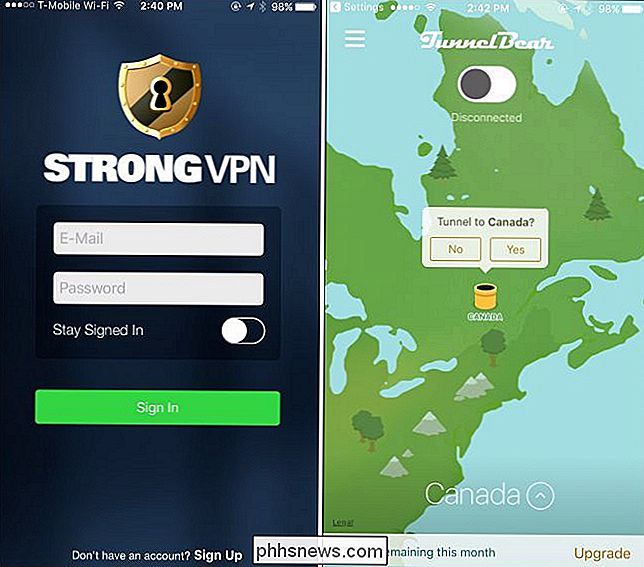
När det gäller alla tre program behöver du inte röra med iOS VPN-inställningar. Öppna bara appen, logga in och anslut till det land du vill ha. Det blir inte mycket enklare än det.
Anslut till IKEv2, L2TP / IPSec och Cisco IPSec VPN i iOS
RELATED: Vilket är det bästa VPN-protokollet? PPTP vs OpenVPN vs. L2TP / IPsec vs. SSTP
Om ditt valfria VPN inte erbjuder en iOS-app kan du konfigurera ett VPN med hjälp av iOS inbyggda inställningar. Öppna appen Inställningar på din iPhone eller iPad, tryck på Allmän kategori och tryck på VPN längst ner på listan. Tryck på "Lägg till VPN-konfiguration" för att lägga till dina första VPN-inställningar på telefonen eller surfplattan. Om du behöver konfigurera flera VPN-filer kan du också lägga till dem från den här skärmen.
Välj alternativet IKEv2, IPSec eller L2TP beroende på vilken VPN du vill ansluta till. Ange VPN: s anslutningsinformation på den här skärmen för att ansluta. Om din VPN tillhandahålls av din arbetsplats, ska den ge dig informationen.
Om du har en OpenVPN-server som du vill ansluta till, hoppa över hela det här avsnittet och bläddra ner till sista delen av en artikel. OpenVPN-nätverk hanteras på ett annat sätt.
Stöd för PPTP-VPN-filer togs bort i iOS 10. PPTP är ett gammalt, osäkert protokoll och du bör använda ett annat VPN-protokoll om möjligt.

Om du behöver använda certifikat filer som ska anslutas till VPN måste du importera dem innan du konfigurerar VPN. Om du skickat certifikatfiler via e-post kan du komma åt dem i Mail-appen, trycka på bifogade bilagor och importera dem. Du kan också hitta dem på en webbplats i Safari-webbläsaren och knacka på dem för att importera dem.
iPhones och iPads-supportcertifikatfiler i PKCS # 1-format (.cer, .crt, .der) och PKCS # 12 (. p12, .pfx). Om du behöver sådana certifikatfiler för att ansluta ska organisationen som tillhandahåller VPN-servern till dig ge dig dem och nämna dem i instruktioner om hur du konfigurerar VPN. Om du vill ta bort certifikat som du installerat hittar du dem under Inställningar> Allmänt> Profiler.
Organisationer som hanterar sina iOS-enheter kan också använda en hanteringsserver för mobila enheter för att driva certifikaten och relaterade VPN-inställningar till sina enheter.
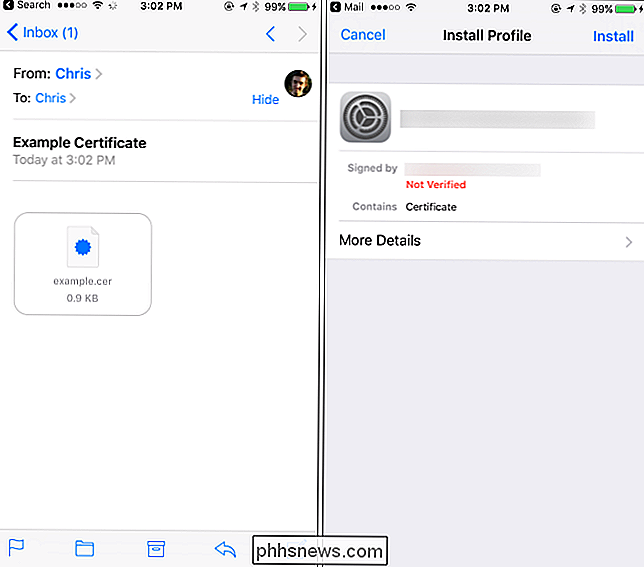
Anslut och koppla från din VPN
RELATERAD: Vad är en VPN och varför skulle jag behöva?
När du har konfigurerat en VPN kan du öppna fönstret Inställningar och växla mellan VPN-reglaget nära toppen av skärmen för att ansluta till eller koppla från VPN. När du är ansluten till VPN visas en "VPN" ikon överst på skärmen i statusfältet.
Om du har konfigurerat flera VPN på din iPhone eller iPad kan du växla mellan dem genom att gå till rubriken till Inställningar> Allmänt> VPN-samma skärm där du lagde till VPN: n.
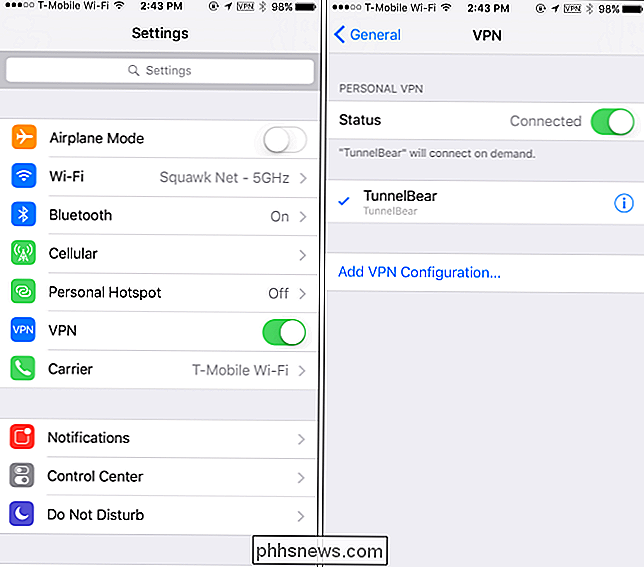
Anslut till en OpenVPN VPN
Medan Apple inte har lagt till OpenVPN-support direkt till iOS, är det okej. Liksom Android innehåller iOS ett sätt för tredjepartsprogram att implementera och fungera som VPN. Det innebär att du kan ansluta helt och hållet alla typer av VPN från din iPhone eller iPad, förutsatt att det finns en tredje part i appbutiken som kan ansluta till den.
När det gäller OpenVPN finns en officiell OpenVPN Connect-app du kan installera. Installera appen, starta den och använd den för att ansluta till en OpenVPN VPN.
För att konfigurera din VPN-server i OpenVPN Connect-appen måste du importera en profil-det är .ovpn-filen. Om du vill göra det för hand kan du ansluta din iPhone eller iPad till din dator, öppna iTunes och välja den anslutna enheten. Under avsnittet Apps kan du kopiera .ovpn-filen och relaterade certifikat och nyckelfiler till OpenVPN-appen. du kan sedan ansluta till VPN från appen.
OpenVPN Connect-appen och liknande appar är inte bara "en app" du använder. De tillhandahåller en VPN-anslutning på systemnivå, så alla appar på din enhet kommer att anslutas via VPN-nätverket, precis som VPN-enheter du ansluter till vanligt från den inbyggda inställningsappen.
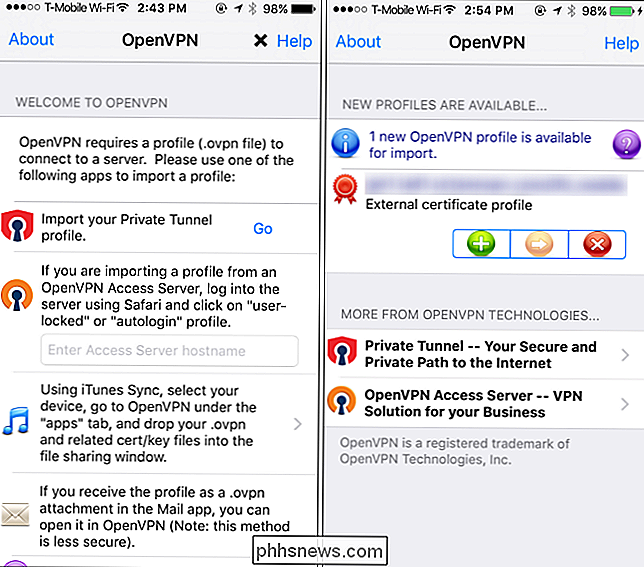
Det är det för hemanvändaren. Stora organisationer som hanterar iPhone eller iPad på ett centralt sätt vill undvika inställningar per enhet och ange en VPN-server via konfigurationsprofiler eller en hanteringsserver för mobilenhet. Ange en konfigurationsprofilfil med alla VPN-inställningar som anges i den, och användarna kan ladda ner och installera konfigurationsprofilen för att omedelbart få rätt VPN-inställningar som är konfigurerade på sina enheter.
Bildkrediter: Karlis Dambrans på Flickr

Hur man använder Alexas nya uppföljningskommandon
Om du ofta ger Alexa flera röstkommandon i rad för olika uppgifter kan du vara glad att veta att Amazon har gjort det mycket lättare och snabbare att göra det. RELATED: Så här ställer du upp Alexa-rutiner för att styra flera smarthome-enheter på en gång Hittills måste du säga våtordet först ("Alexa", om du inte ändrade det ) för varje kommando du ger.

Hoppa över Amazon Echo: Amazon-kranen är billigare och bättre
Amazon Tap är $ 50 billigare än Echo i full storlek och Tack vare en ny uppdatering kan du använda den i handsfree-läge precis som dess dyrare motsvarighet. Det är även bärbart, så du kan ta den med dig. Så här finns det väldigt lite skäl att köpa Echo i full storlek, när pekan är billigare och mer användbar.



